Jak tworzyć i zarządzać niestandardowymi taksonomiami WordPress?
Opublikowany: 2022-09-15Chcesz lepiej uporządkować swoje treści w WordPressie? Musisz stworzyć niestandardowe taksonomie.
WordPress pozwala domyślnie organizować zawartość za pomocą kategorii i tagów. Jednak dzięki niestandardowym taksonomiom masz możliwość dalszego sortowania treści.
Ale taksonomie są również trudne do skonfigurowania.
W tym poście dowiesz się, jak tworzyć i używać niestandardowych taksonomii WordPress.
Bez dalszych ceregieli zacznijmy od zrozumienia taksonomii.
Czym jest taksonomia?
Mówiąc prościej, taksonomia to naukowe słowo określające klasyfikację, używane zwłaszcza w przypadku organizmów do klasyfikacji ich na grupy lub typy.
Przykładem może być klasyfikacja żywych istot:
- Rośliny
- Drzewa
- Banyan
- Mango
- Kwiaty
- Lotos
- Róża
- Drzewa
- Zwierząt
- Ssaki
- Słonie
- Osobliwości miasta
- Gady
- Węże
- Krokodyle
- Ssaki
Taksonomia płaska a hierarchiczna
Możesz ustawić taksonomię płaską (tylko jeden poziom) lub hierarchiczną (wiele poziomów).
Słonie, na przykład, należy do kategorii Ssaki, która sama w sobie należy do kategorii Zwierzęta i Zwierzęta do kategorii Żywe istoty. Tak więc każdy przedmiot oznaczony etykietą Ssaki jest jednocześnie członkiem tych trzech hierarchicznych „kategorii”.
Natomiast jeśli rozważysz wszystkie te drzewa osobno:
- Banyan
- Mango
- Sandałowy
Jest to płaska taksonomia, ponieważ wszystkie są na tym samym poziomie.
Dlaczego potrzebujesz niestandardowych taksonomii WordPress?
Podobnie jak taksonomia, taksonomia WordPress jest sposobem na uporządkowanie treści, ale tutaj organizujesz grupy postów i niestandardowe typy postów.
Domyślnie WordPress zawiera dwie taksonomie zwane kategoriami i tagami .
Chociaż istnieje wiele wbudowanych elementów, WordPress ułatwia programistom tworzenie elementów niestandardowych. Ta funkcja dostosowywania obejmuje również typy postów i taksonomie.
Jeśli jednak używasz niestandardowego typu postu, kategorie i tagi mogą nie wyglądać na odpowiednie dla wszystkich typów treści. Im więcej treści, tym trudniej przyporządkować je do kategorii i tagów.
Dzięki niestandardowej taksonomii możesz tworzyć złożone struktury, które dzielą treść na różne sekcje. Można je również uporządkować hierarchicznie, jak w powyższym przykładzie taksonomii Istot Żywych.
Na przykład możesz utworzyć niestandardowy typ posta o nazwie „Filmy” i posortować go za pomocą niestandardowej taksonomii o nazwie „Gatunek”. Możesz dodawać gatunki, takie jak Akcja, Romans, Komedia, zgodnie z potrzebami. Umożliwiłoby to Tobie i Twoim czytelnikom łatwe sortowanie filmów według każdego gatunku.
Główną zaletą korzystania z taksonomii niestandardowych jest to, że można je odwoływać niezależnie od kategorii i tagów . Dostają nawet własne szczegółowe opisy w obszarze administracyjnym WordPress.
W WordPressie tagi są płaskie, a kategorie hierarchiczne. Innymi słowy, możesz zagnieżdżać kategorie w sobie, podczas gdy wszystkie tagi są na tym samym poziomie.
Hierarchia szablonów taksonomii
WordPress wyświetla posty w kolejności określonej przez hierarchię szablonów.
Szablony category.php , tag.php i taxonomy.php umożliwiają traktowanie postów filtrowanych według taksonomii inaczej niż postów niefiltrowanych lub postów filtrowanych według innej taksonomii.
Uwaga : Post odnosi się do dowolnego typu postu – postów, stron, niestandardowych typów postów itp. Te pliki umożliwiają kierowanie do określonych taksonomii lub określonych terminów taksonomii. Na przykład:
- taksonomia-{taksonomia}-{termin}.php
- taksonomia-{taksonomia}.php
- tag-{slug}.php
- tag-{id}.php
- kategoria-{slug}.php
- kategoria-{ID}.php
Na przykład możesz sformatować wszystkie posty w taksonomii zwierząt nazwanej wiadomościami na stronie, która wygląda inaczej niż posty filtrowane w innych kategoriach.
Szablon archive.php zapewnia najbardziej ogólną formę kontroli, zapewniając układ dla wszystkich archiwów; czyli strona, która wyświetla listę postów.
Hierarchia kategorii
W przypadku kategorii WordPress szuka pliku category-{slug}.php . Jeśli nie istnieje, WordPress szuka pliku dla następnego poziomu hierarchicznego, category-{ID}.php i tak dalej. Jeśli WordPress nie znajdzie żadnych wyspecjalizowanych szablonów lub pliku szablonu archive.php, powraca do domyślnego zachowania, używając index.php.
Hierarchia kategorii jest wymieniona poniżej:
- category-{slug}.php: Na przykład, jeśli ślimak kategorii ma nazwę „news”, WordPress szuka pliku o nazwie category-news.php.
- category-{ID}.php: Na przykład, jeśli identyfikator kategorii to „6”, WordPress szukałby pliku o nazwie category-6.php.
- kategoria.php
- archiwum.php
- index.php
Hierarchia tagów
W przypadku tagów WordPress szuka pliku tag-{slug}.php . Jeśli nie istnieje, WordPress szuka pliku dla następnego poziomu hierarchicznego, tag-{ID}.php i tak dalej. Jeśli WordPress nie znajdzie żadnych wyspecjalizowanych szablonów lub pliku szablonu archive.php, powróci do domyślnego zachowania, używając index.php.
Hierarchia tagów jest wymieniona poniżej:
- tag-{slug}.php: Na przykład, jeśli ślimak tagu ma nazwę „jakiśtag”, WordPress szuka pliku o nazwie tag-jakiś.php.
- tag-{id}.php: Na przykład, jeśli identyfikator tagu to „9”, WordPress szukałby pliku o nazwie tag-9.php.
- tag.php
- archiwum.php
- index.php
Jak tworzyć niestandardowe taksonomie za pomocą kodu?
Wyobraź sobie, że te niestandardowe taksonomie i interfejs są zaimplementowane wewnątrz wtyczki. Właśnie zbudowałeś własną wtyczkę Fiction, którą można ponownie wykorzystać w dowolnej witrynie WordPress.
Rozważmy na przykład: Taksonomia kursów.
Poniższy przykład pokazuje, jak utworzyć wtyczkę, która dodaje niestandardową taksonomię „Kursy” do domyślnego typu postu.
Uwaga – kod dodawania niestandardowych taksonomii nie musi znajdować się we własnej wtyczce. W razie potrzeby może być zawarty w motywie lub jako część istniejącej wtyczki.
Tworzenie nowej wtyczki
Zarejestruj taksonomię „Kurs” dla typu wpisu „Post” za pomocą haka akcji init.
/*
* Nazwa wtyczki: Taksonomia kursu
* Opis: Krótki przykład pokazujący, jak dodać taksonomię o nazwie Kurs.
* Wersja: 1.0
* Autor: developer.wordpress.org
* URI autora: https://codex.wordpress.org/User:Aternus
*/
funkcja wporg_register_taxonomy_course() {
$etykiety = tablica(
'name' => _x( 'Kursy', 'Nazwa ogólna taksonomii' ),
'singular_name' => _x( 'Kurs', 'taksonomiczna nazwa w liczbie pojedynczej' ),
'search_items' => __( 'Wyszukaj kursy' ),
'all_items' => __( 'Wszystkie kursy' ),
'parent_item' => __( 'Kurs nadrzędny' ),
'parent_item_colon' => __( 'Kurs nadrzędny:' ),
'edit_item' => __( 'Edytuj kurs' ),
'update_item' => __( 'Aktualizuj kurs' ),
'add_new_item' => __( 'Dodaj nowy kurs' ),
'new_item_name' => __( 'Nowa nazwa kursu' ),
'menu_name' => __( 'Kurs' ),
);
$argi = tablica(
'hierarchical' => true, // uczyń ją hierarchiczną (jak kategorie)
'etykiety' => $etykiety,
'show_ui' => prawda,
'show_admin_column' => prawda,
'query_var' => prawda,
'rewrite' => [ 'slug' => 'kurs' ],
);
register_taxonomy( 'kurs', [ 'post' ], $args );
}
add_action( 'init', 'wporg_register_taxonomy_course' );
Tworzenie nowego posta
Aktywuj swoją wtyczkę. Przejdź do WordPress admin panel > Posts > Add New . Oprócz kategorii i tagów powinieneś zobaczyć nowe pole meta dla taksonomii „Kursy”.

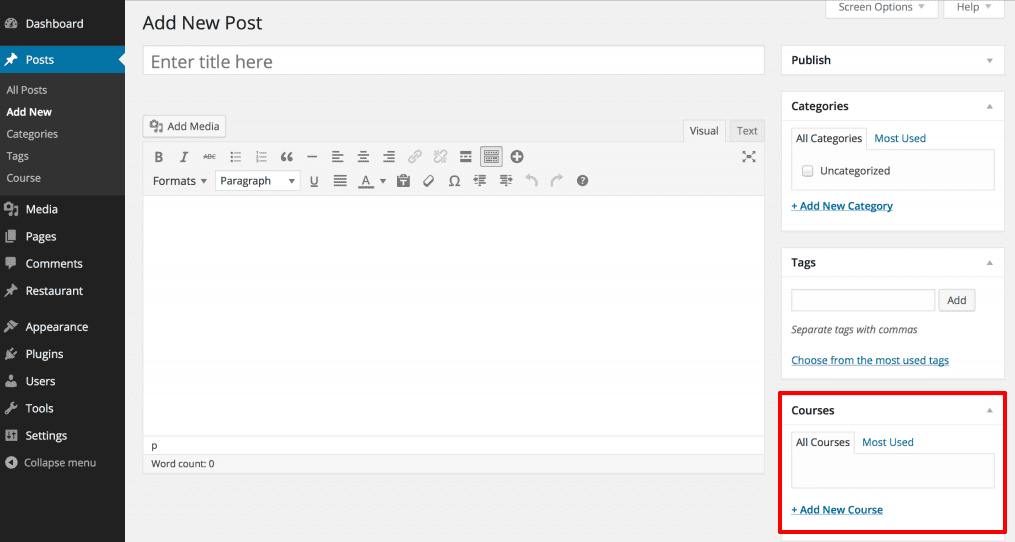
Złamanie kodu
Poniższe omówienie rozbija kod użyty powyżej opisujący funkcje i parametry.
Funkcja wporg_register_taxonomy_course zawiera wszystkie kroki niezbędne do zarejestrowania niestandardowej taksonomii.
Tablica $labels zawiera etykiety dla taksonomii niestandardowej. Etykiety te będą używane do wyświetlania różnych informacji o taksonomii w obszarze administracyjnym.
Tablica $args zawiera opcje konfiguracyjne, które będą używane podczas tworzenia naszej niestandardowej taksonomii.
Funkcja register_taxonomy() tworzy nową taksonomię z identyfikatorem kursu dla postu „Typ postu”, używając do konfiguracji tablicy $args.
Funkcja add_action() wiąże wykonanie funkcji wporg_register_taxonomy_course z przechwyceniem akcji init.
$args : Tablica $args zawiera ważną konfigurację dla taksonomii niestandardowej, instruuje WordPress, jak ta taksonomia powinna działać.
Jak tworzyć niestandardowe taksonomie WordPress za pomocą wtyczki?
Jeśli nie zajmujesz się programowaniem i nie chcesz utknąć w kłopotach z kodowaniem, skorzystanie z wtyczki jest dla Ciebie najlepszą opcją.
Rozważymy wtyczkę Custom Post Type UI (ponad milion aktywnych instalacji) do tworzenia niestandardowych taksonomii WordPress. Pobierz, zainstaluj i aktywuj wtyczkę, tak jak w przypadku dowolnej wtyczki WordPress.
Załóżmy, że utworzyliśmy już niestandardowy typ wpisu o nazwie „Wydarzenia”. Dlatego upewnij się, że masz utworzony niestandardowy typ posta, zanim zaczniesz tworzyć swoje taksonomie.
Następnie przejdź do WordPress admin panel > CPT UI > Add/Edit Taxonomies , aby utworzyć swoją pierwszą taksonomię.
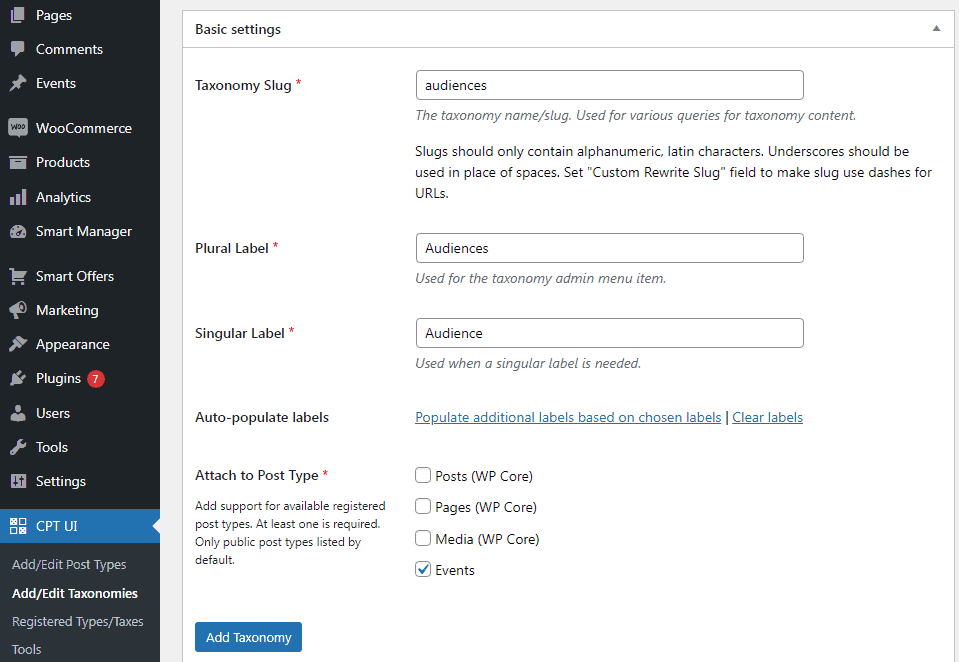
Na tym ekranie musisz wykonać następujące czynności:
- Utwórz ślimak dla taksonomii. Ten ślimak jest używany w adresie URL i w zapytaniach wyszukiwania WordPress. Może zawierać tylko litery i cyfry i zostanie automatycznie zamieniony na małe litery.
- Następnie wpiszesz nazwy w liczbie mnogiej i pojedynczej dla swojej niestandardowej taksonomii.
- Stamtąd możesz kliknąć link „Wypełnij dodatkowe etykiety na podstawie wybranych etykiet”. Jeśli to zrobisz, wtyczka automatycznie wypełni pozostałe pola etykiet.
Teraz przewiń w dół do sekcji Additional Labels . W tym obszarze możesz podać opis swojej taksonomii, niestandardową nazwę menu administratora dla swojej taksonomii i inne etykiety.
Etykiety te są używane na pulpicie WordPress podczas edytowania i zarządzania treścią dla tej konkretnej taksonomii niestandardowej.
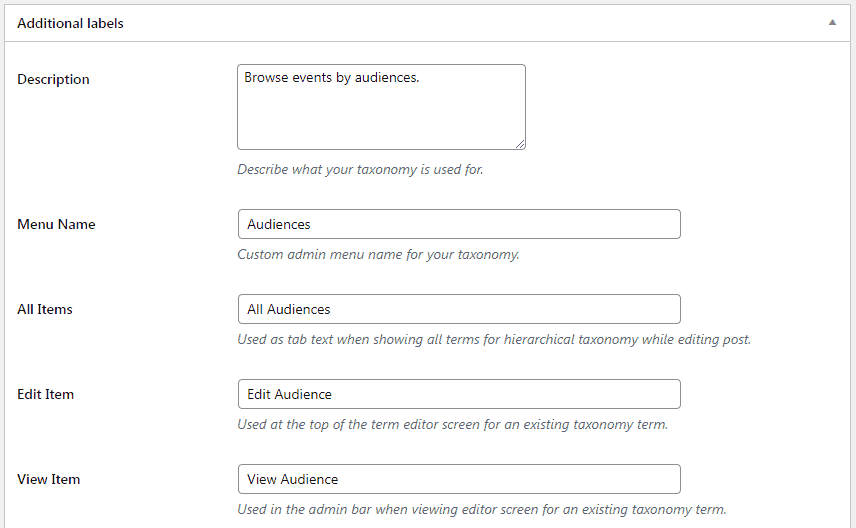
Następnie mamy opcję Settings . W tym obszarze możesz ustawić różne atrybuty dla każdej tworzonej taksonomii. Każda opcja ma opis szczegółowo opisujący, co robi.
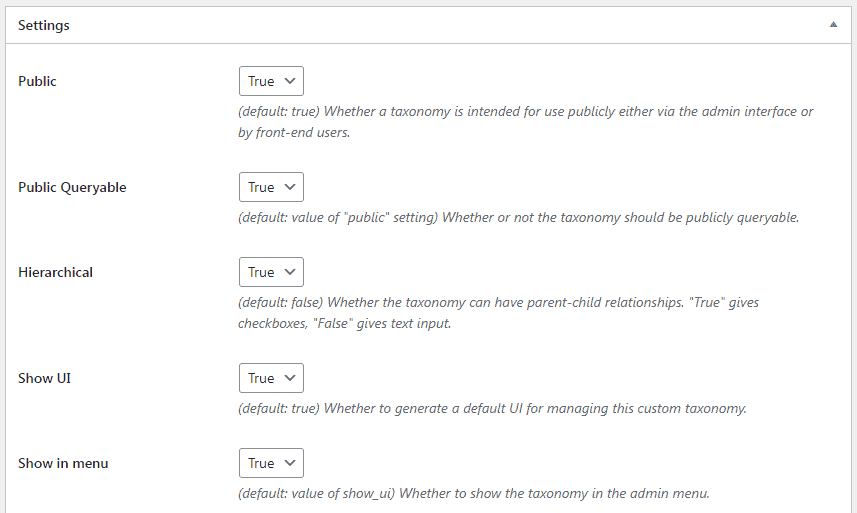
Tutaj postanowiliśmy uczynić tę taksonomię hierarchiczną . Oznacza to, że nasza taksonomia „Odbiorcy” może zawierać podtematy. Na przykład przedmiot o nazwie Studenci może mieć podtematy, takie jak college, uniwersytet i inne.
Istnieje wiele innych ustawień w dalszej części ekranu na pulpicie nawigacyjnym WordPress, które możesz wybrać.
Na koniec kliknij przycisk Add Taxonomy na dole, aby zapisać swoją niestandardową taksonomię.
Następnie przejdź dalej i edytuj typ posta powiązany z tą taksonomią w edytorze treści WordPress, aby zacząć z niego korzystać.
Dodawanie taksonomii dla niestandardowych postów
Teraz, gdy wiesz, jak tworzyć niestandardowe taksonomie, użyjmy ich na przykładzie.
Ponieważ mamy niestandardowy typ posta o nazwie „Wydarzenia”, przypomina on tworzenie zwykłego posta na blogu.
Przejdź do WordPress admin panel > Events > Subjects , aby dodać termin lub temat.
Na tym ekranie wpisz nazwę, ślimak, rodzica tematu, jeśli istnieje, oraz opis.
Kliknij przycisk Add New Subject , aby utworzyć nowy temat. Nowo dodany termin pojawi się teraz w prawej kolumnie.
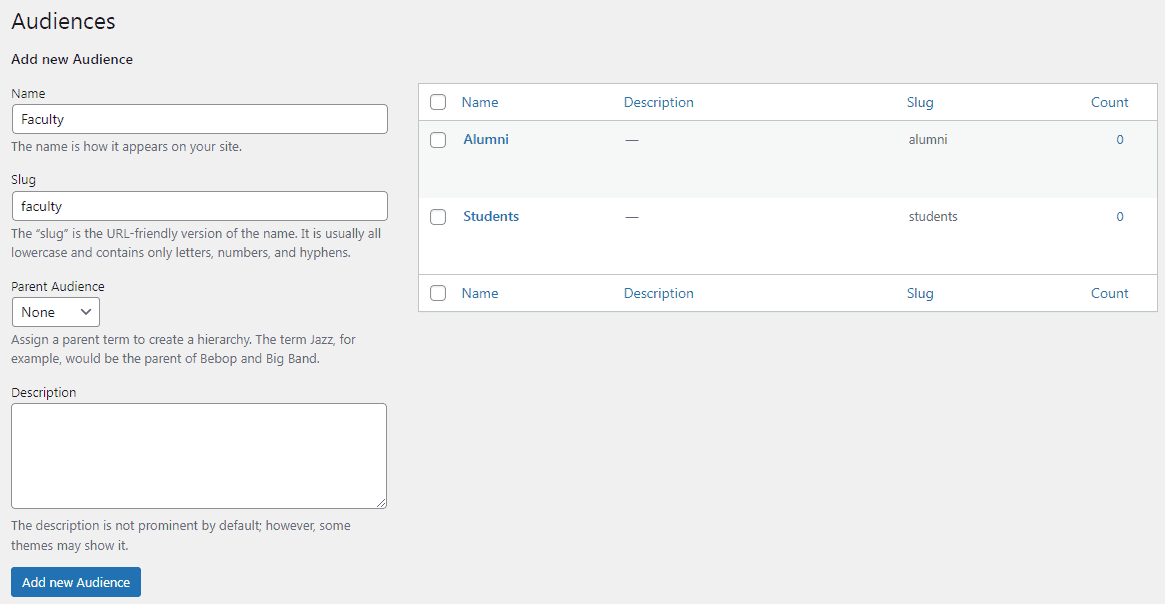
Teraz masz nowy termin, którego możesz używać w swoich postach na blogu.
Możesz także dodawać terminy bezpośrednio podczas edytowania lub pisania treści w ramach tego konkretnego typu postu.
Dodawanie niestandardowych taksonomii do menu nawigacyjnego
Możesz także wyświetlić tematy w menu nawigacyjnym swojej witryny.
Przejdź do WordPress admin panel > Appearance > Menus i wybierz terminy, które chcesz dodać w zakładce taksonomii niestandardowej.
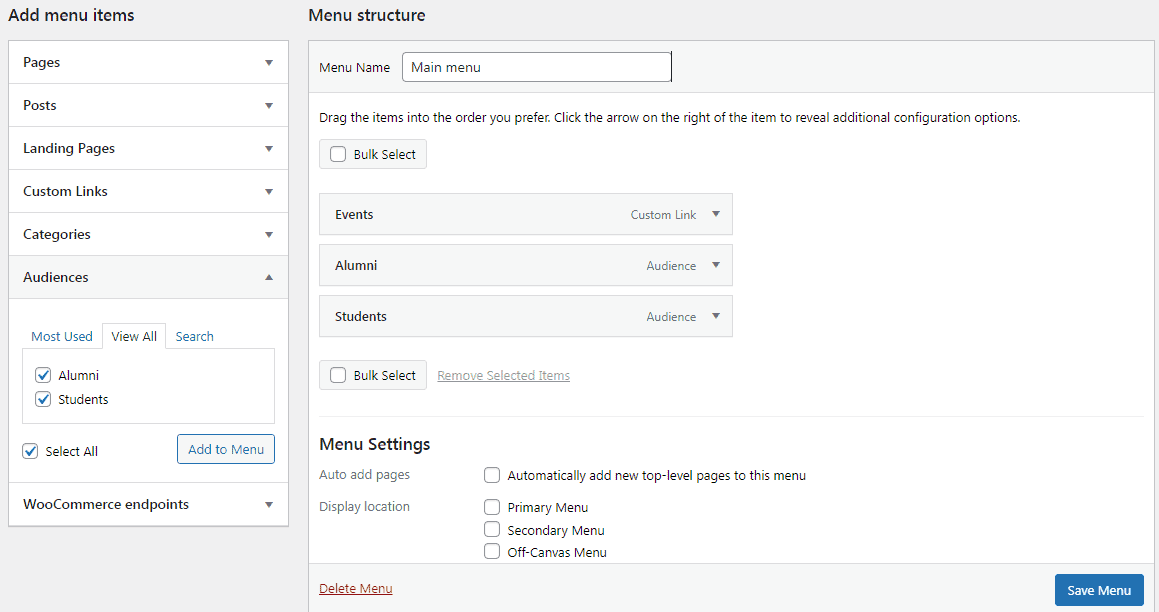
Nie zapomnij kliknąć przycisku Save Menu , aby zapisać ustawienia. Możesz teraz odwiedzić swoją witrynę, aby zobaczyć swoje menu w akcji.
Otóż to. Nie jest to takie trudne, jak się wydaje. Aby uzyskać więcej informacji, zapoznaj się z dokumentacją wtyczki.
Pody – niestandardowe typy treści i pola
Możesz rozważyć wtyczkę Pods (ponad 100 000 aktywnych instalacji) do tworzenia niestandardowych taksonomii WordPress.
Wtyczka Pods zapewnia prosty interfejs, który pozwala tworzyć i edytować niestandardowe typy postów, taksonomię, pola, a także rozszerzać i dostosowywać typy treści.
Najważniejsze cechy :
- Z łatwością wyświetlaj swoje niestandardowe treści, niezależnie od tego, czy chcesz używać skrótów, widżetów, czy szablonu podów bez kodu.
- Podejdź lub użyj standardowego PHP w szablonach i funkcjach motywów WordPress.
- Twórz połączenia między dowolną zawartością, aby pomóc w organizacji z powiązanymi polami.
- Użyj domyślnych typów pól wtyczek lub utwórz własne.
- Kontroluj widoczność według roli/możliwości
- Wszystkie popularne opcje pól, takie jak data i godzina, liczby, tekst, selektory kolorów i inne
- Działa świetnie z zaawansowanymi polami niestandardowymi.
Jak zarządzać i zbiorczo edytować taksonomie niestandardowe?
Gdy masz zbyt wiele treści, zarządzanie taksonomiami i niestandardowymi taksonomiami będzie trudnym zadaniem.
A co by było, gdybyś mógł zarządzać i edytować wszystkie swoje taksonomie z jednego miejsca?
Wprowadzaj zmiany bezpośrednio, przypisuj taksonomie do wielu postów jednocześnie, eksportuj dane taksonomii do CSV i wiele więcej…
Nasza wtyczka Smart Manager pozwoli Ci zrobić to samo. Obecnie możesz edytować niestandardowe typy postów i zarządzać nimi. Wkrótce udostępnimy funkcjonalność taksonomii niestandardowych!
Wniosek
Uff! To było dużo informacji do przetworzenia.
Mam nadzieję, że jesteś teraz dobrze zaznajomiony z niestandardowymi taksonomiami WordPress i jak je skonfigurować.
W przypadku jakichkolwiek pytań lub sugestii upuść swoje komentarze.
